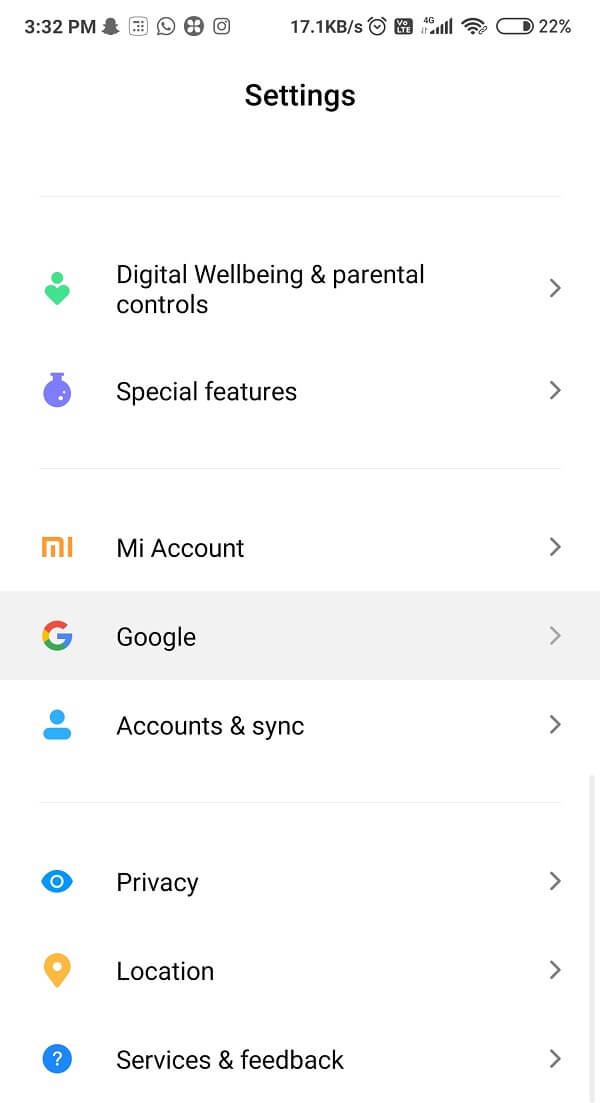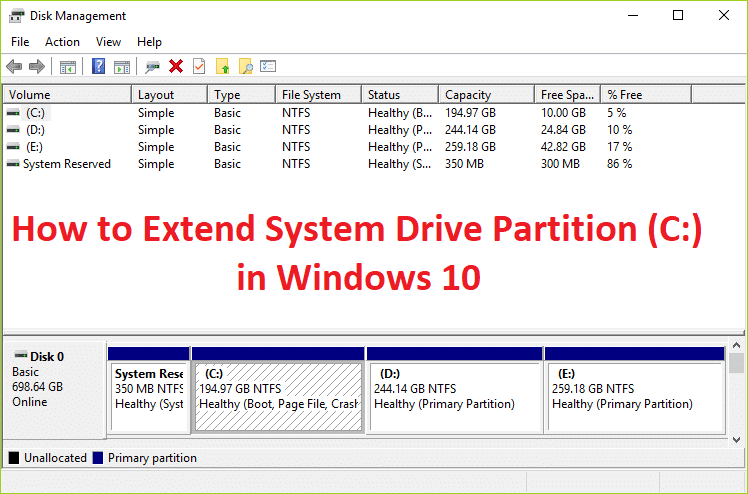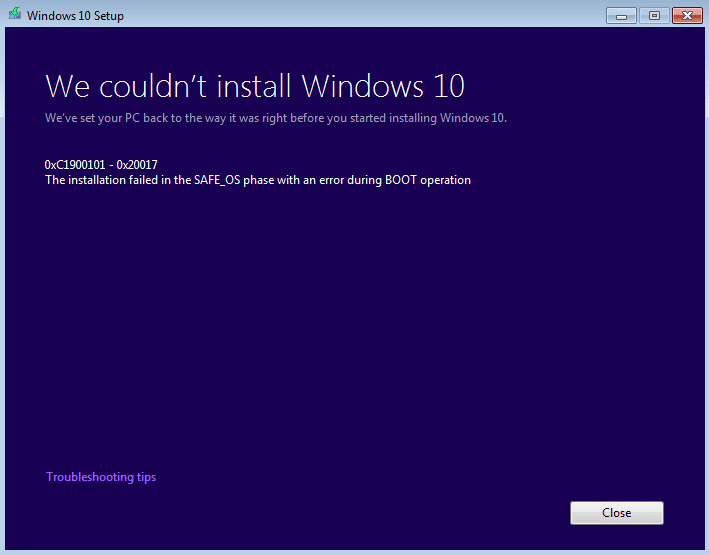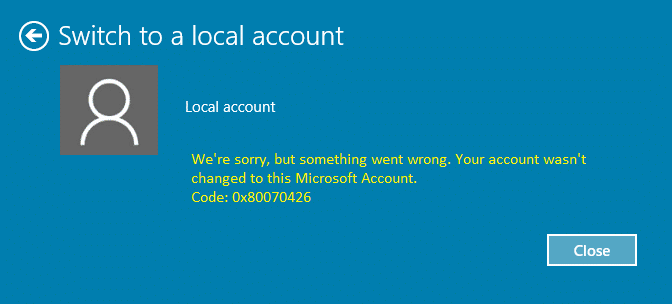如何在不使用任何软件的情况下激活Windows 10:如果您最近购买了预装 Windows 10 的笔记本电脑,则可能需要激活 Windows 才能充分利用 Windows 10。此外,升级后,您可能需要再次激活 Windows,这是一项令人难以置信的任务,需要您输入 25 个字符的产品密钥,以确认您的 Windows 副本是正版的。如果您选择从 Windows 8 或 8.1 免费升级到 Windows 10,您的 Windows 10 许可证将与您的电脑硬件而不是您的 Microsoft 帐户绑定。

如果您激活了 Windows 10 的免费升级,您将不会获得产品密钥,并且您的 Windows 将自动激活,无需输入产品密钥。但如果在重新安装过程中要求您输入产品密钥,您可以跳过它,您的设备将在连接到互联网后自动激活。如果您之前使用产品密钥来安装和激活 Windows 10,则需要在重新安装过程中重新输入产品密钥。
从 Windows 10 build 14731 开始,你现在可以将你的 Microsoft 帐户与 Windows 10 数字许可证相关联,这可以帮助你在对硬件进行更改时使用激活疑难解答程序重新激活 Windows。因此,不浪费任何时间,让我们通过下面给出的教程来看看如何在没有任何软件的情况下激活Windows 10。
确保创建一个还原点,以防出现问题。
方法 1:在“设置”中激活 Windows 10
1. 按 Windows 键 + I 打开设置然后点击“Windows 未激活。立即激活 Windows”在背景中。
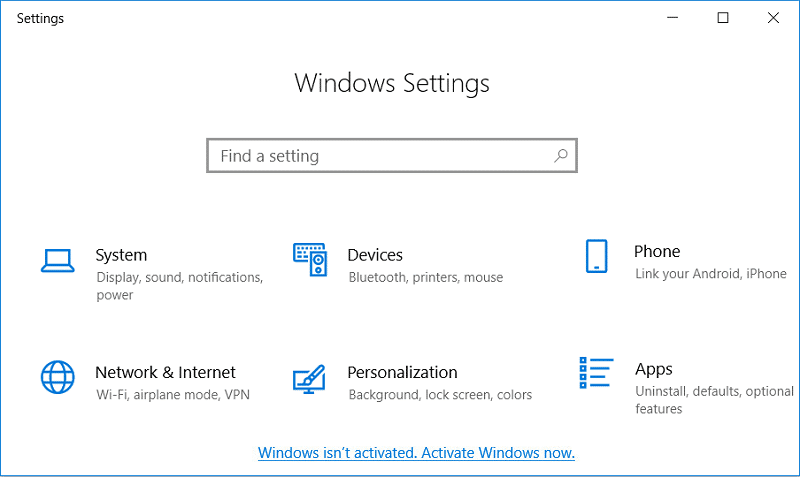
2. 现在单击“激活”激活Windows”。
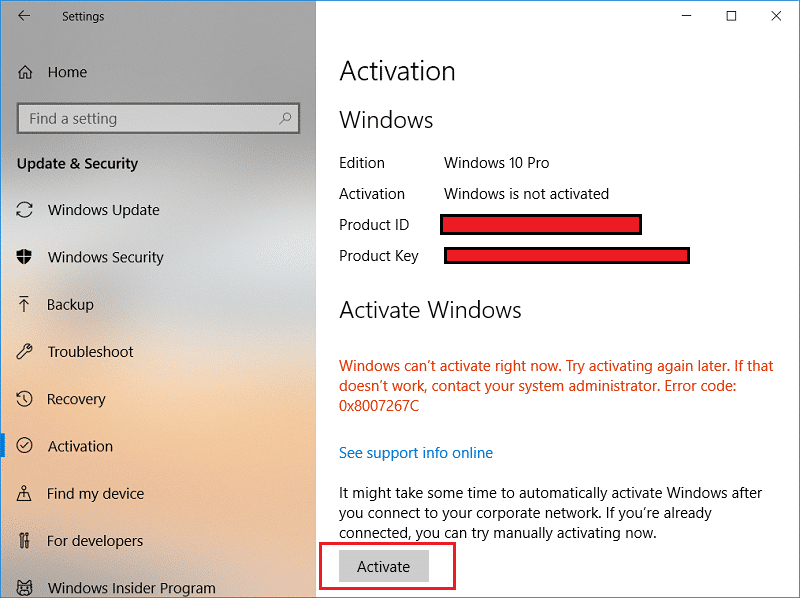
3. 查看是否可以使用当前安装的产品密钥激活 Windows。
4. 如果不能,您将看到错误“Windows 无法激活。请稍后重试。“
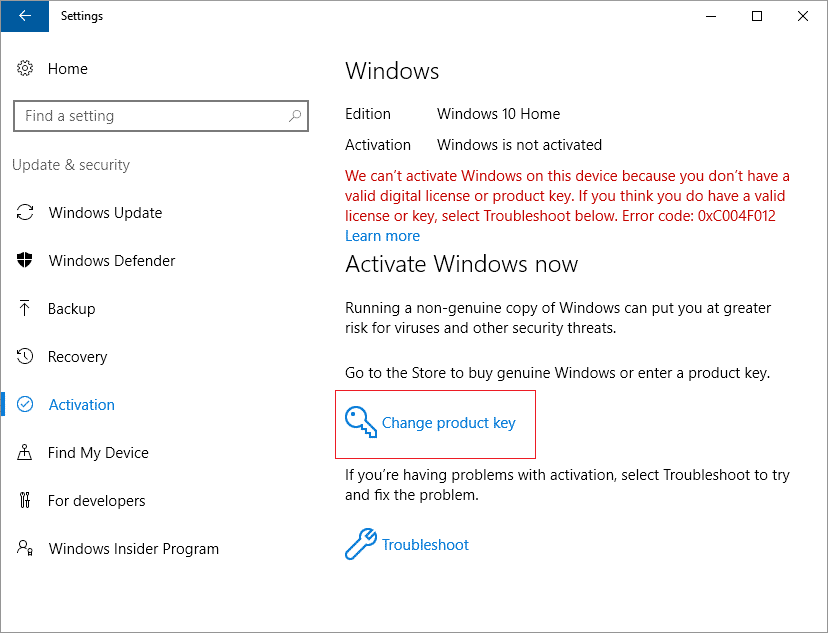
5.点击更改产品密钥,然后输入 25 位产品密钥。
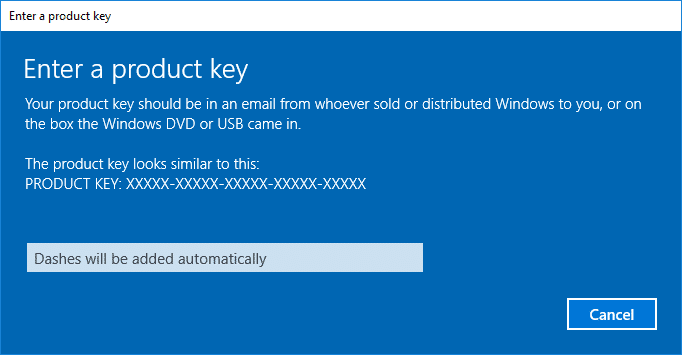
6.点击下一个在激活 Windows 屏幕上激活您的 Windows 副本。
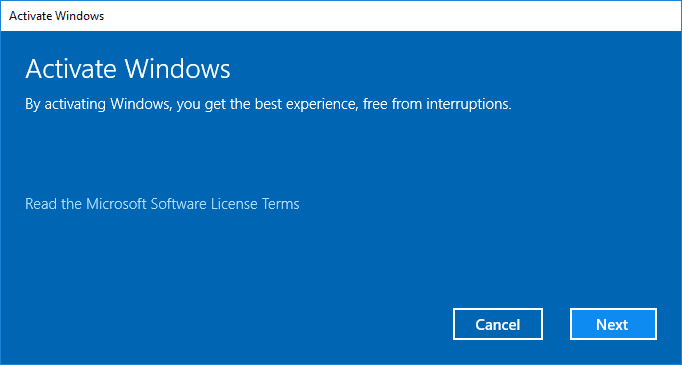
7. Windows 激活后,单击栅栏。
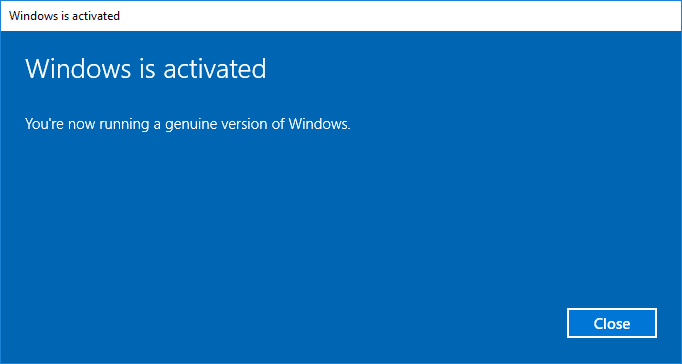
这将成功激活您的 Windows 10,但如果您仍然遇到困难,请尝试下一个方法。
方法 2:使用命令提示符激活 Windows 10
1.按 Windows 键 + X,然后选择命令提示符(管理员)。
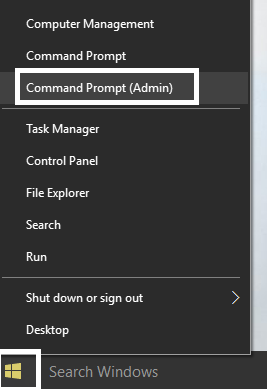
2.在cmd中输入以下命令并按Enter键:
slmgr /ipk 产品密钥

使用:将 Product_key 替换为 Windows 10 的实际 25 位产品密钥。
3. 如果成功,您将看到一个弹出窗口,显示“产品安装 XXXXX-XXXXX-XXXXX-XXXXX-XXXXX 后退出”。
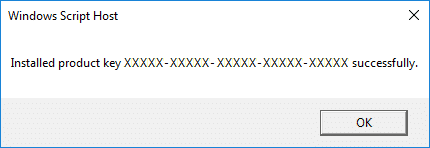
4.关闭cmd并重新启动PC。
这是如何在没有任何软件的情况下激活Windows 10但还有一种方法,所以继续。
方法 3:使用手机激活 Windows 10
1.按 Windows 键 + R,然后键入阿瓜4并单击“确定”。
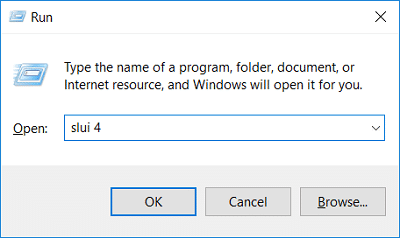
2. 选择您所在的国家或地区,然后单击下一个。
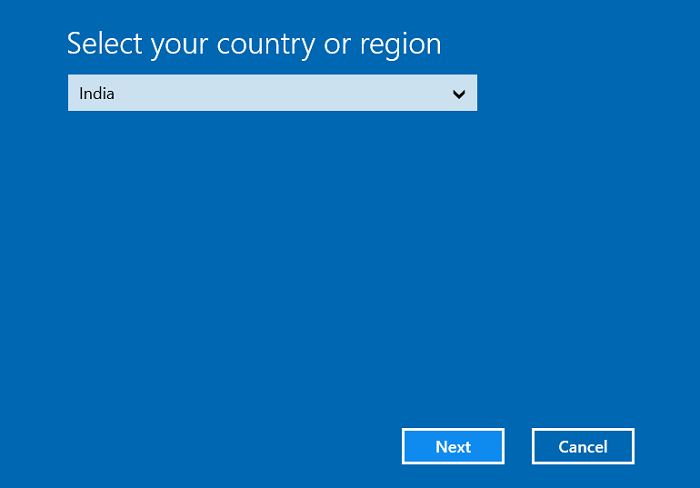
3.拨打提供的免费电话号码 (Microsoft)继续 Microsoft 电话激活。
4. 自动电话系统将要求您输入 63 位设施 ID,确保您输入正确
然后单击输入确认 ID。
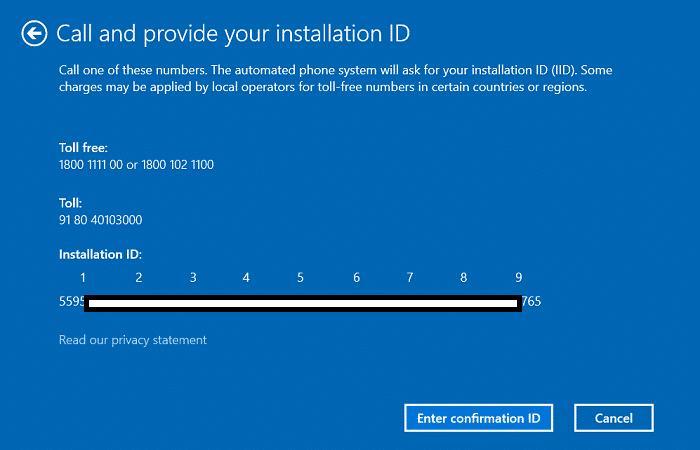
5. 输入自动电话系统提供的确认 ID 号码,然后单击激活Windows。
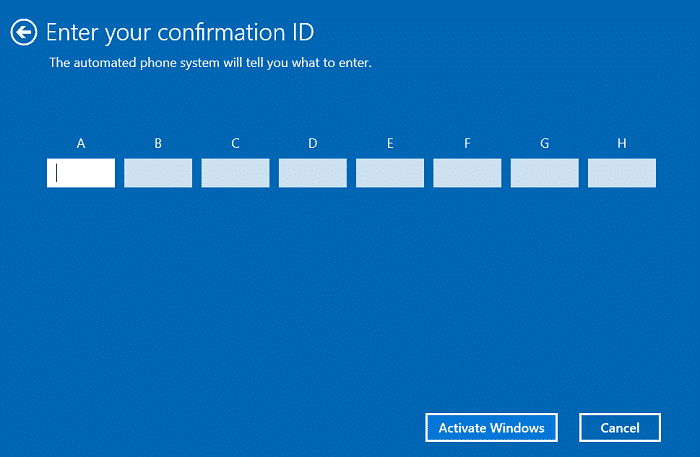
6.就这样,Windows将成功激活,单击“关闭”并重新启动您的电脑。
。
这就是你成功学到的全部内容。如何在没有任何软件的情况下激活Windows 10但如果您对本指南仍有任何疑问,请随时在评论部分提问。